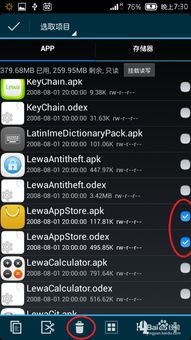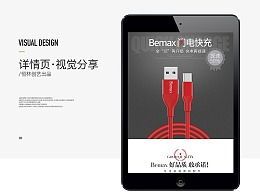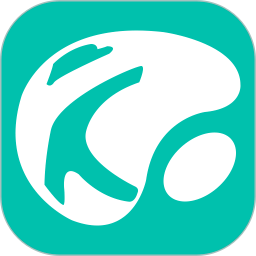安卓系统wifi怎么查看密码,多种方法一网打尽
时间:2025-04-23 来源:网络 人气:
手机连上WiFi后,突然发现密码忘得一干二净,这可怎么办呢?别急,今天就来教你怎么在安卓系统上轻松查看WiFi密码,让你不再为这小麻烦头疼!
一、手机设置大法

1. 找到设置:打开你的安卓手机,找到那个小小的齿轮图标,就是设置啦!
2. 网络与互联网:在设置里,找到“网络与互联网”或类似的选项,这可能是“WLAN”或“无线网络”。
3. WiFi连接:点击进入WiFi设置,你会看到已经连接的WiFi列表。
4. 查看详情:找到你想要查看密码的WiFi,点击它,进入详情页面。
5. 密码现身:在这个页面上,你会看到一个“密码”或“显示密码”的选项,点它!
6. 验证身份:系统可能会要求你输入设备的解锁密码或图案锁,验证一下身份就OK啦!
二、二维码分享法
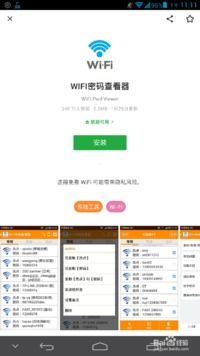
1. 分享密码:在WiFi详情页面,你还可以看到一个“分享”或“二维码分享”的选项,点它!
2. 生成二维码:系统会生成一个包含WiFi信息的二维码。
3. 扫描二维码:用另一台手机的相机或二维码扫描应用扫描这个二维码,密码就会显示出来啦!
三、路由器管理界面法
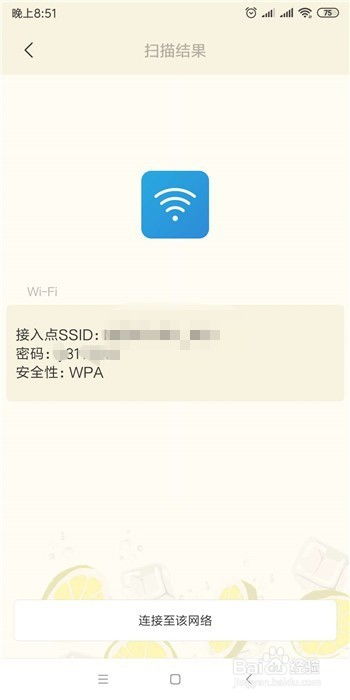
1. 连接路由器:用手机连接到你的路由器,确保你有权限访问路由器页面。
2. 输入路由器地址:在手机浏览器中输入路由器的管理地址,通常是192.168.1.1或192.168.0.1。
3. 登录路由器:输入路由器的管理员用户名和密码,登录成功后,你就可以查看WiFi密码啦!
四、第三方应用法
1. 下载应用:在应用商店搜索“WiFi密码查看器”等应用,下载并安装。
2. 获取Root权限:有些应用需要你的手机获得Root权限,否则无法查看密码。
3. 查看密码:打开应用,按照提示操作,你就可以看到已连接的WiFi密码啦!
五、备份文件法
1. 开启USB调试:在手机设置中,开启USB调试模式。
2. 连接电脑:用数据线将手机连接到电脑。
3. 安装ADB工具:在电脑上安装ADB工具。
4. 查看备份文件:通过ADB工具查看手机的备份文件,找到保存WiFi密码的文件,并查看密码。
注意事项
1. 安全风险:使用第三方应用查看WiFi密码可能存在安全风险,请确保从可靠来源下载应用。
2. Root权限:获取Root权限可能会影响手机安全,请谨慎操作。
3. 数据安全:在查看WiFi密码时,请注意保护自己的网络安全与隐私。
现在,你学会了吗?快去试试这些方法,轻松查看WiFi密码吧!记得分享给你的朋友,让他们也远离密码烦恼哦!
相关推荐
教程资讯
系统教程排行